Un día, no muy buen día, te das cuenta de que el programa, y peor aún, el sistema, es hora de reinstalarlo. Después de completar todas las recomendaciones necesarias, completa esta difícil tarea. Pero eso no es todo: hay mucho trabajo por hacer para restaurar la configuración del usuario.
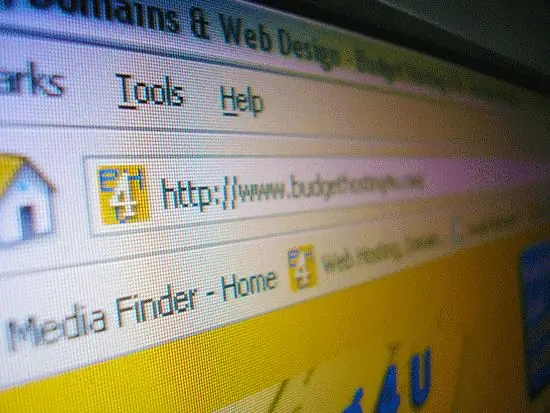
Instrucciones
Paso 1
De forma predeterminada, al instalar el programa, la barra de herramientas no se llena de la manera más óptima. Es imposible adaptarse a las necesidades de todos los usuarios. Usando el ejemplo de varios programas, consideraremos cómo cambiarlo y personalizarlo usted mismo. En primer lugar, haremos que sea conveniente trabajar en Internet. El procedimiento puede variar según el navegador utilizado. Sin embargo, habiendo entendido el principio general, puede hacer frente a la tarea fácilmente. Abra su navegador y observe de cerca la barra de herramientas disponible. Determine qué iconos son superfluos en él, cuáles faltan. Después de eso, vaya al menú "Ver", "Barra de herramientas" - "Configuración".
Se abrirá una ventana que contiene una gran cantidad de "iconos". Cuando pasa el mouse sobre cualquiera, puede leer en la información sobre herramientas qué acción significa. Haga clic con el botón izquierdo en el icono seleccionado y, sin soltarlo, arrástrelo al panel deseado. Soltamos el mouse solo cuando aparece una línea vertical en negrita en el ícono de la derecha (determina la posición del ícono en el panel). Si la ubicación le conviene, suelte el botón del mouse; la operación de movimiento está completa. Para eliminar un icono innecesario de la barra de herramientas, vaya al menú "configuración" de la misma manera (debería abrirse una ventana con "iconos"). Mueva el cursor sobre el icono innecesario, mantenga pulsado el botón izquierdo del ratón y, sin soltarlo, arrástrelo en orden inverso. Una vez que se suelta el botón, el icono desaparece de la barra de herramientas.
Paso 2
En la parte inferior de la ventana de "configuración", puede seleccionar el tipo de icono (solo imagen, imagen con texto, solo texto). El valor predeterminado es solo una imagen. También hay una clave para crear su propio panel personalizado. Una vez creado, rellénelo con los "iconos" necesarios, como se indicó anteriormente. Después de completar todas las acciones, presione el botón "listo". Si en su navegador en el menú "ver" no hay ningún elemento "barra de herramientas", busque en otra parte. Simplemente puede hacer clic con el botón derecho en la barra de herramientas y seleccionar personalizar en el menú contextual. La vista de la ventana puede ser diferente. Puede estar dividido en dos partes. A la izquierda están los iconos que puede instalar, a la derecha están los instalados. Utilice las teclas "agregar", "eliminar" para mover los iconos de una parte de la ventana a otra. Guarde la configuración.
Paso 3
Configure la barra de herramientas en todos los demás programas de la misma manera. Entonces, por ejemplo, puede crear fácil y simplemente un panel conveniente para trabajar en Word o Excel. Allí, la función de personalización también se encuentra en el menú "Ver".
Paso 4
Si ve un escritorio limpio después de reinstalar su sistema, no se preocupe. Para colocar los iconos habituales en él ("mi computadora" …), debe hacer clic derecho en cualquier parte e ir a la sección "propiedades". Allí, seleccione "escritorio", luego "personalizar el escritorio". Marque las casillas correspondientes.






